FIX: Mulai ulang komputer Anda untuk memasang loop pembaruan penting
Pembaruan Windows adalah program yang dikemas ke dalam Windows, dikelola dan dikelola oleh Microsoft. Ini adalah cara bagi Microsoft untuk mendorong pembaruan ke sistem Anda dan menerapkannya. Masalah dengan Pembaruan Windows adalah kejadian umum. Pengguna dasar biasanya dibiarkan bingung ketika masalah terjadi dengan Pembaruan Windows dan pembaruan tidak diinstal.
Dalam panduan ini, kita akan membahas masalah serupa di mana program Pembaruan Windows macet di loop reboot, dan setiap kali Anda membukanya, ia memberitahu Anda untuk Restart komputer Anda untuk menginstal pembaruan penting .
Masalah ini dipicu oleh Kunci Registri yang disebut RebootRequired . Cukup menghapusnya dan me-reboot sistem akan memperbaiki masalah.
Sebelum Anda melanjutkan dengan langkah-langkah di bawah ini, pastikan Anda mengambil cadangan dari kumpulan registri Anda. (Lihat disini). Setelah Anda mengambil cadangan registri, lanjutkan dengan langkah-langkah di bawah ini.
TIP PRO: Jika masalahnya ada pada komputer Anda atau laptop / notebook, Anda harus mencoba menggunakan Perangkat Lunak Reimage Plus yang dapat memindai repositori dan mengganti file yang rusak dan hilang. Ini berfungsi dalam banyak kasus, di mana masalah ini berasal karena sistem yang rusak. Anda dapat mengunduh Reimage Plus dengan Mengklik di SiniPerbaiki Restart Loop untuk Menginstal Pembaruan Penting
- Buka Jalankan Dialog dengan Memegang Kunci Windows dan Tekan R. Ketik regedit dan klik OK
- Di jendela Registry Editor, telusuri ke jalur berikut, yang dapat Anda lakukan dengan mengklik folder dari panel kiri di editor registri. HKEY_LOCAL_MACHINE \ SOFTWARE \ Microsoft \ Windows \ CurrentVersion \ WindowsUpdate \ Auto Update \ RebootRequired
- Sesampai di sana, perluas kunci Pembaruan Otomatis di bawah Pembaruan Windows dan hapus kunci bernama RebootRequired . Pastikan untuk tidak menghapus yang lain, HANYA hapus RebootRequired (dengan Mengklik Kanan) dari panel kanan.
Jika Anda akhirnya menghapus kunci yang salah, Anda dapat memulihkan kembali registri menggunakan tautan di atas. Anda juga dapat melakukan pemulihan sistem, jika Anda memiliki titik pemulihan yang dibuat. Untuk membuka Pemulihan Sistem, Pegang Kunci Windows dan Tekan R. Ketikkan rstrui.exe di dialog jalankan dan klik OK. Klik Next, dan pilih Show More Restore Points. Pilih salah satu yang memiliki tanggal sebelum Anda membuat perubahan pada registri.
TIP PRO: Jika masalahnya ada pada komputer Anda atau laptop / notebook, Anda harus mencoba menggunakan Perangkat Lunak Reimage Plus yang dapat memindai repositori dan mengganti file yang rusak dan hilang. Ini berfungsi dalam banyak kasus, di mana masalah ini berasal karena sistem yang rusak. Anda dapat mengunduh Reimage Plus dengan Mengklik di Sini

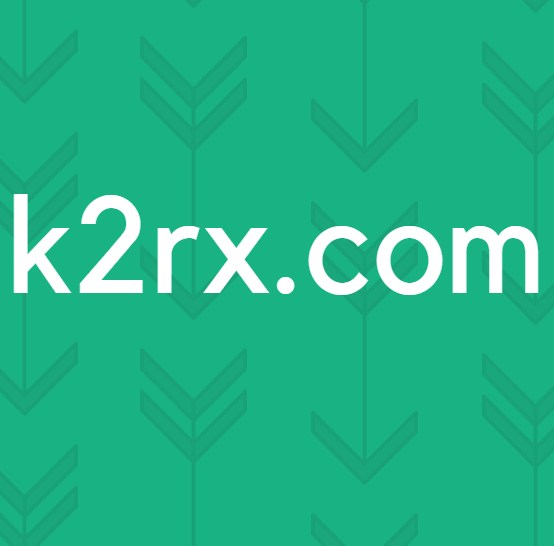

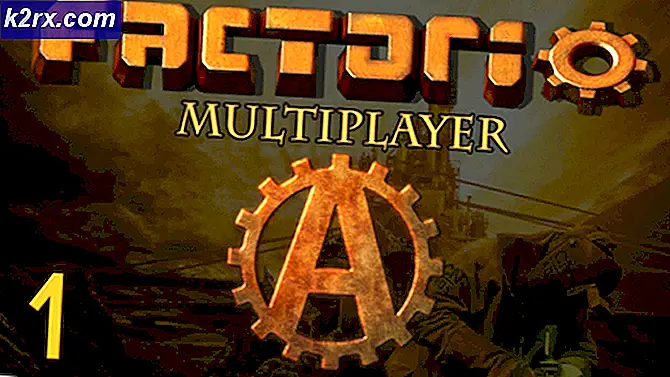

![[Fix] Red Dead Redemption 2 PC Crash Saat Startup](http://k2rx.com/img/106801/fix-red-dead-redemption-2-pc-crashes-on-startup-106801.jpg)

